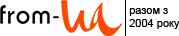Как "вспомнить" пароль от Wi-Fi: простые способы найти место хранения кода доступа
Нужно срочно подключить телефон или ноутбук к сети, а пароль от Wi-Fi по какой-то причине "слетел". Мало кто может похвастаться запоминанием такой "мелочи", или просто память подводит.
Решить такую проблему помогут несколько способов: код доступа хранится на вашем телефоне или компьютере.
Вам повезло, если вы не меняли пароль на Wi-Fi сразу, как вам установили роутер. Потому что на задней панели указан логин и пароль по умолчанию, который можно ввести и снова подключиться к сети. Рядом с надписью SSID есть вся необходимая информация или почитайте инструкцию к роутеру.
Если вы изменили пароль сразу, то его можно посмотреть на компьютере или ноутбуке. Всё зависит от вашей операционной системы.
Если у вас Windows, нажмите на иконку "Wi-Fi", расположенную в правом нижнем углу экрана, откройте "Настройка сети" и перейдите к разделу "Wi-Fi". Затем нажмите "Изменить параметры адаптера" – это откроет панель управления сетями. Найдите активное беспроводное подключение и нажмите "Просмотр статуса подключения". Затем выберите "Свойства беспроводной сети" и на вкладке "Безопасность" найдите поле "Ключ безопасной сети". В этом поле скрыт пароль, нажмите "Показать символы".
Если у вас телефон на базе операционной системы Android, то откройте папку "data" перейдите к "misc" > "Wi-Fi". В этой папке отображается текстовый файл под названием "wpa_supplicant.conf". Откройте его и вы увидите список паролей, которые были использованы для подключения к роутеру.
На iPhone с версией iOS 16 пароль легко проверить. Зайдите в параметры, выберите раздел Wi-Fi, нажмите на имя сети, к которой вы подключены и вы увидите опцию пароль.
Напомним, мы писали, почему на ночь лучше отключать Wi-Fi на смартфоне.